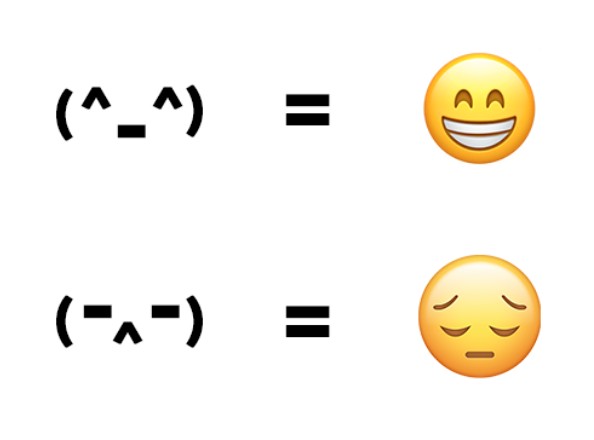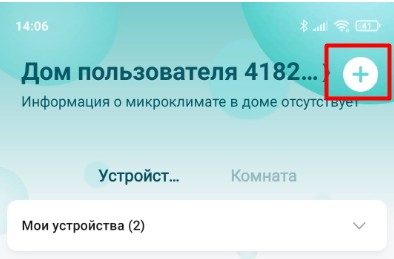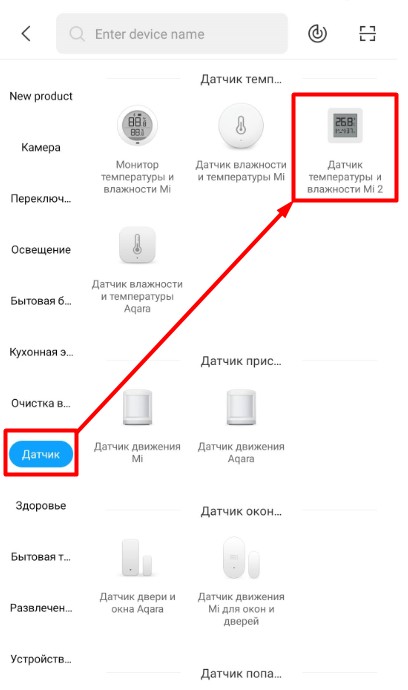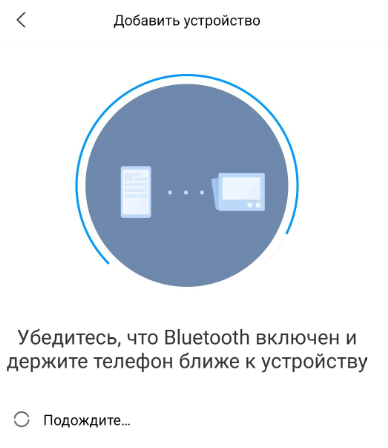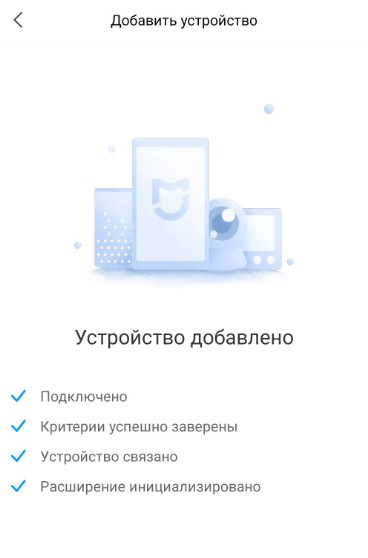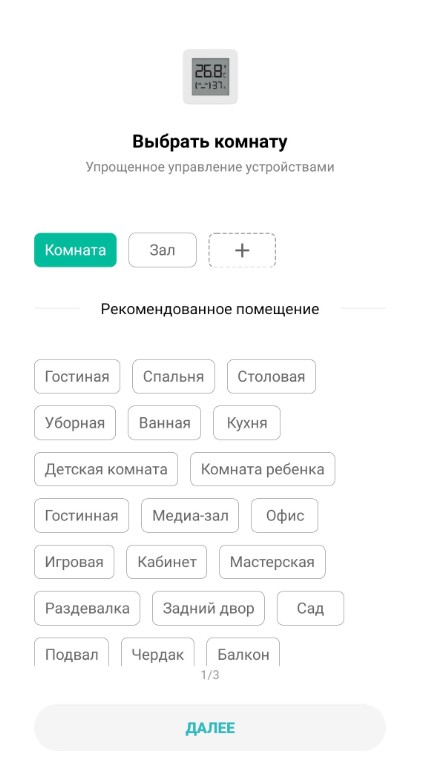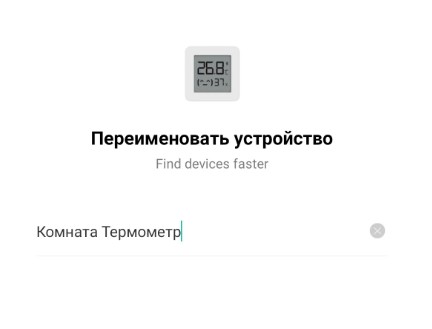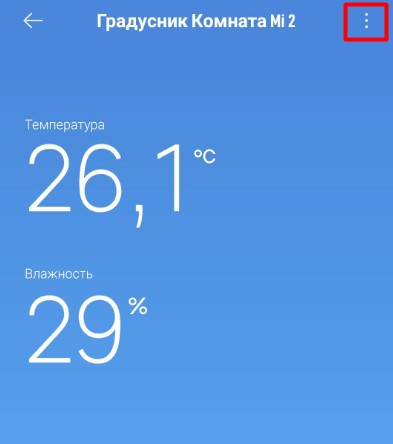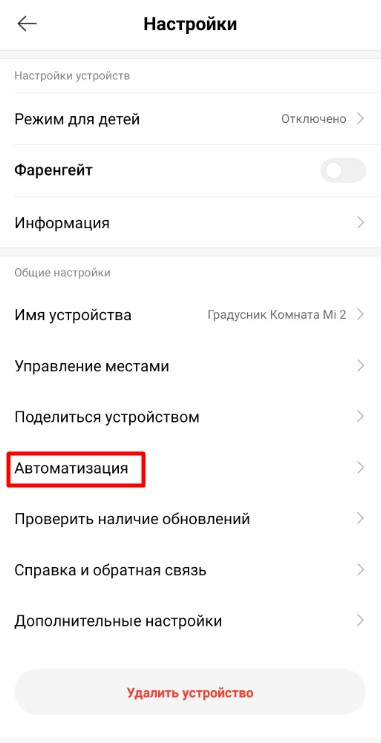- Обзор, подключение и первичная настройка датчика Xiaomi Mijia Bluetooth Temperature Humidity Thermometer 2
- Xiaomi Mijia 2: температура и влажность дома в одном устройстве
- Зачем он нужен?
- Где заказывал?
- Что в комплекте?
- Как включить?
- Внешний вид и использование
- Приложение
- Цифровая метеостанция Xiaomi Mijia Bluetooth Hygrothermograph 2(CN/EU)
Обзор, подключение и первичная настройка датчика Xiaomi Mijia Bluetooth Temperature Humidity Thermometer 2
Чтобы следить за температурой в доме, а мимоходом и за влажностью решил приобрести пару датчиков Xiaomi Mijia Bluetooth Temperature Humidity Thermometer 2. Рассказываю, что из этого вышло.
Датчики продаются как в российских интернет-магазинах, так и в иностранных, цены в них разные, иногда просят слишком большие деньги. Я заказал в Китае, шли около месяца, получил в целости и сохранности.
Всё на коробке и в руководстве по эксплуатации на китайском языке, но не думаю, что это для кого-то будет препятствием, все действия по подключению очень просты.
Сам датчик небольшого размера, представить его можно по фотографии с сайта интернет-магазина. Бывают варианты поставки с батарейкой и без нее. У меня был вариант с батарейкой. При извлечении датчика из коробки под батарейкой находится слюдяная подложка, при извлечении которой датчик сразу начинает отображать информацию.
Если у вас будет вариант без батарейки, необходимо будет приобрести CR2032 1 штуку на датчик. Для того, чтобы установить батарею необходимо снять заднюю крышку датчика, для чего на ней есть небольшая выемка.
Продавец заявляет, что 1 батареи будет хватать на 1 год работы.
Датчик конечно будет работать и самостоятельно, без подключения к телефону, но тогда Вы не сможете обновлять его прошивку, а также просматривать информацию удаленно через Интернет (правда для этого еще нужен шлюз). Для подключения датчика к телефону должно быть установлено приложение MiHome (регион в приложении должен быть — Китай). У меня телефон на android, поэтому дальнейшее описание производится для этой операционной системы и приложения MiHome. Если у Вас уже есть это приложение — никаких проблем, если же нет, то его необходимо скачать через GooglePlay и установить на смартфон. Для того, чтобы работать с приложением у Вас должен быть актуальный Ми-аккаунт (как зарегистрировать ми-аккаунт можно посмотреть в интернете). Приложение необходимо предварительно настроить — добавить комнаты/помещения в которых будут располагаться Ваши устройства умного дома.
Заказывая датчики я заказал сразу и шлюз Xiaomi Mijia gateway 3, настройку которого я описывал ранее (https://zen.yandex.ru/media/id/5eb034e2765171260b172033/pervichnaia-nastroika-shliuza-dlia-umnogo-doma-xiaomi-mijia-gateway-3-5f6658a1725dfb45241980fe), с помощью этого же шлюза у меня считывается информация с датчиков температуры и влажности будильников Xiaomi Bluetooth Alarm clock, настройка которых описана в другой статье (https://zen.yandex.ru/media/id/5eb034e2765171260b172033/obzor-i-pervichnaia-nastroika-budilnika-qingping-xiaomi-bluetooth-alarm-clock-s-datchikami-temperatury-i-vlajnosti-5f6f61786e33974a018a0121).
Если Вы решили подключить датчик к приложению MiHome, то после установки батареи открывайте приложение на телефоне (блютус должен быть включен).
Если приложение автоматически обнаруживает датчик и предлагает подключить — соглашайтесь, если такое окошко не появляется, то следует нажать на знак «+» в правом верхнем углу экрана смартфона, на открывшейся странице в верхней части отобразится подключаемый датчик. Необходимо нажать на его значок (маленькое изображение с подписью) для начала подключения.
Далее следуйте инструкциям на экране смартфона. В ходе подключения будут пройдены несколько автоматических шагов и шагов с подтверждением вами необходимых действий.
Xiaomi Mijia 2: температура и влажность дома в одном устройстве
Друзья! Распродажа 11.11 на AliExpress для меня не прошла бесследно. Уже много чего приехало, а еще сколько ожидается… Вот и решил начать понемногу писать обзоры на новоприбывшую технику. Сегодня посмотрим на термометр-гигрометр Xiaomi Mijia 2 с Bluetooth. Даю обратную связь по прошествии недели использования.
Зачем он нужен?
Я выделяю две основные причины покупки себе такой игрушки:
- Следить за температурой и влажностью в доме . Если вы тоже немного техногик, или простого градусника стало не хватать – этот девайс и все покажет очень точно, и еще сохранит в телефоне, и покажет все изменения во времени во всех комнатах (если тоже брать несколько). Особенно актуально с началом отопительного сезона – когда жарко и воздух сухой. Отлично мотивирует к оптимизации домашнего климата. Ну и просто классная игрушка для мужиков (не зря входила в эту ежемесячную подборку).
- Собираем умный дом . Это прекрасный датчик для умного дома в экосистеме Xiaomi. Просела влажность – включит увлажнитель. Упала температура – включит обогреватель или нагреет батарею. С охлаждением у них вроде как тоже есть кондиционер, но лично мне его пока воочию увидеть у нас не удалось. В общем отличный старт с такой маленькой умной игрушки.
Где заказывал?
Как и сказал выше, заказал его на AliExpress здесь:
Отмечу, что очень непривычно быстро дошел до меня. Обычно посылки едут около 3 недель, эта умудрилась приехать через 10 дней после заказа. Еще один важный нюанс – цена. На момент моей покупки (у вас скорее всего цена будет другая, т.к. я брал еще и с купонами) одно устройство обходилось примерно в 400 рублей. НО если брать набором из 4 штук – весь комплект обойдется в 800 рублей (по 200 руб. за штуку). Разумеется, взял набор. Хоть и переплатил больше планируемого, зато обвешал всю квартиру датчиками, да еще и на подарок один остался. Да, это очень приятный подарок.
Что в комплекте?
- Сам термометр-гигрометр.
- Батарейка CR2032 (она установлена под крышкой).
- Двусторонний скотч (очень приятное дополнение, можно сразу лепить куда угодно).
- Инструкция (она на китайском, прикладывать сюда не буду, опишу как есть).
Как включить?
Включать здесь дополнительно ничего не надо – как только пойдет энергия от батарейки, экран сразу заработает. И в комплекте даже есть батарейка. Но из коробки эта батарейка изолирована пленкой. Т.е. вскрываем заднюю крышку (это не сложно, и обратно она ставится тоже только единственным образом – не перепутаете) и выдергиваем эту «чеку»:
Внешний вид и использование
Как только появляются цифры, лепим в удобное место у себя дома и наслаждаемся видом:
Приятный белый матовый пластик – нигде не портит общий вид. Очень компактный (43x43x12.5 мм) и легкий. Постоянно включен (все видно отлично, батарейки по отзывам хватает на год работы) и не светится (по мне только хорошо, больше батарейка будет жить, а ночью можно зайти в приложение).
Немного про рожицу. В нормальных условиях (температура 19-27 °C, влажность 20-85%) она по-китайски улыбается. Во всех остальных случаях эта «энгри бёрдс» начинает нервничать:
Не используйте его как уличный, рабочий диапазон температур – 0-60 °C.
Приложение
Не забываем, что этот термометр-гигрометр на борту имеет модуль Bluetooth 4.2, а это значит, что его можно сопрягать с нашим телефоном с помощью приложения для экосистемы умного дома Xiaomi – Mi Home.
Качаем его в любом родном сторе:
На самом деле здесь все очень просто. Но для сомневающихся в выборе, показываю процесс подключения:
- Заходим в приложение и авторизуемся (если вы пользуетесь телефоном Xiaomi – тут уже все пройдет автоматом). Нажимаем вот на этот знак «плюсика»:
- В этом большом списке девайсов для умного дома ищем наш термометр:
- Будет произведен поиск устройства и подключение к нему:
Все. Можно уже работать с устройством. Вот так выглядит главный экран:
Показан текущая температура, влажность и график изменений. Если щелкнуть по кнопке «История» появится уже более подробная статистика – это оставляю на вас.
Чтобы попасть в настройки, на экране нашего градусника щелкаем вот по этим трем точкам:
Здесь уже можно переименовать устройство, выбрать ему заново комнату или поделиться с семьей. А еще именно здесь расположен пункт «Автоматизация», с помощью которого вы и можете управлять другими устройствами своего умного дома на основе показаний этого датчика:
Тему автоматизации можно смело выносить в отдельную статью, поэтому оставляю на самостоятельное изучение – благо, там все очень понятно, были бы подключены устройства.
А за сим заканчиваю статью. Текущая ситуация в комнате не очень – температура под 26, влажность около 29, так что ожидаются и другие статьи по теме климата. До скорых встреч на нашем проекте WiFiGid!
Цифровая метеостанция Xiaomi Mijia Bluetooth Hygrothermograph 2(CN/EU)
Самый популярный датчик температуры и влажности в MiHome.
Очень дешевый, миниатюрный. Бывает как CN так и EU версии, отличия только в коробке.
Работает через протокол Bluetooth, а значит для получения данных можно использовать смартфон, но лучше приобрести Bluetooth шлюз, которых есть во многих устройства Xiaomi, в том числе в многофунциональном Gateway V3.
Позволяет настраивать автоматизации, где используется изменение температуры.
Данные отправляются на BLE шлюз раз в 10 минут.
Евро и Китайская версия различаются только коробками, в остальном датчики идентичны и подключаются в любые регионы.
| точное измерение температуры и влажности |
| хранит историю за 3 месяца |
| наличие экрана |
| очень компактный |
| очень бюджетный |
| отправка данных раз в 10 минут |
У датчика есть экран, поэтому его можно использовать как самодостаточное устройство, смотреть показания через смартфон или подключить к Bluetooth шлюзу для удаленного просмотра и участия в автоматизациях
Датчик работают локально и даже если, шлюз к которому подключен датчик потеряет выход в Интернет, сценарии будут работать.
Россия, Китай, EU сервера. Большинство Bluetooth датчиков не имеют региональной привязки (точнее ограничения приложения для разных регионов) и могут работать на любом регионе, даже используя приложение MiHome из PlayMarket (AppStore). Если устройство не подключается, используйте модифицированную версию MiHome (только для Android)
В программе MiHome нажимаете на + , в верхней строке должна появится иконка устройства (Не забудьте включить Bluetooth на телефоне).
После добавления датчик моджно использовать в сценариях автоматизации. Нажимаете — «Автоматизация» — «+» — выбирате условие Если — ваш датчик — значение датчика — Выполнить. Выбирате необходимое действие или сценарий.